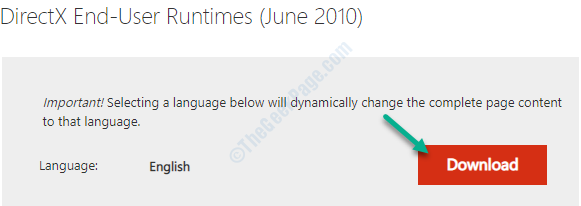- Pridobivanje Nekdo drug še vedno uporablja ta računalnik pojavno okno v vaši napravi je lahko precej zastrašujoče, vendar je pogosto le lažni alarm.
- Kljub temu, Nekdo drug še vedno uporablja ta računalnik v sistemu Windows 10 lahko kaže na okužbo z zlonamerno programsko opremo.
- Zato poskrbite, da boste zagnali pregled in odpravili kakršen koli sum.
- Če imate srečo, Nekdo drug uporablja ta računalnik napaka je samo stvar nastavitev računa.
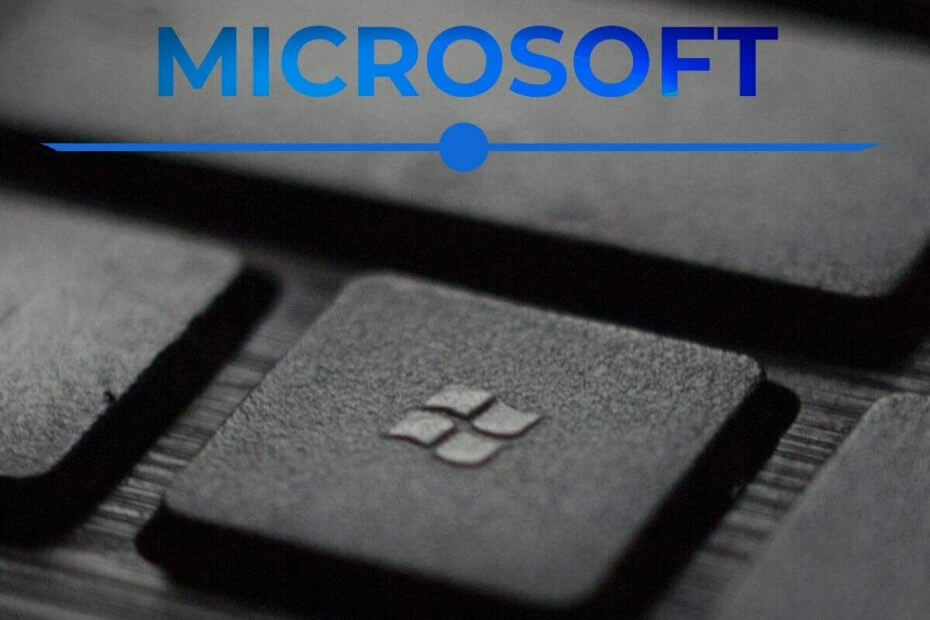
Ta programska oprema bo zagotovila, da bodo vaši gonilniki delovali in vas tako varovala pred pogostimi napakami računalnika in okvaro strojne opreme. Preverite vse svoje voznike zdaj v treh preprostih korakih:
- Prenesite DriverFix (preverjena datoteka za prenos).
- Kliknite Zaženite optično branje najti vse problematične gonilnike.
- Kliknite Posodobi gonilnike da dobite nove različice in se izognete sistemskim okvaram.
- DriverFix je prenesel 0 bralci ta mesec.
Veliko uporabnikov je poročalo, da so videli zmedeno sporočilo
Nekdo še vedno uporablja ta računalnik na svojih napravah s sistemom Windows 10. To je lahko zelo moteče, saj se sporočilo prikaže, ko poskušate zaustaviti ali znova zagnati računalnik.Ta napaka pomeni tudi, da bo vaše delo izgubljeno v drugem računu, če ne bo shranjeno.
Iz tega razloga nekateri uporabniki, ki naletijo na to napako, na koncu več mesecev ne zaženejo ali zaustavijo svojega računalnika. To pa vaš računalnik na splošno počasneje deluje in vam povzroča še več stresa.
Ker razumemo, kakšen je občutek obtičanja v tem začaranem krogu, in tudi vemo, kako pomembno je, da lahko dostopate do svojih datotek, bomo v današnjem članku raziskali hitro rešitev.
Ker se lahko določen vzrok za to sporočilo o napaki razlikuje, smo sestavili seznam z najboljšimi načini za odpravljanje težav, ki so uspeli pomagati uporabnikom, ki so imeli enako situacijo.
Kaj naj počnem Nekdo še vedno uporablja ta računalnik napaka?
1. Zaženite orodje za zaščito pred zlonamerno programsko opremo
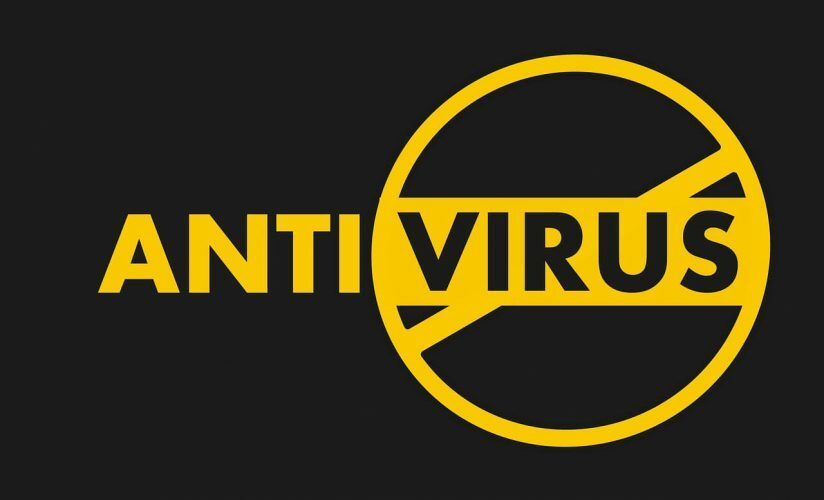
Kot prvi in enostaven korak priporočamo globinsko skeniranje z zmogljivim protivirusnim orodjem za odstranitev neželene zlonamerne programske opreme (če je temu tako).
Vedno se lahko odločite za brezplačno orodje za preprosto skeniranje in odstranjevanje zlonamerne programske opreme, vendar je sprotna zaščita na voljo samo z vrhunskim izdelkom.
Še več, plačani protivirusni program je učinkovit tudi proti kakršnim koli zlonamernim podvigom in prinaša različne funkcije, namenjene zagotavljanju varnosti pred bolj zapletenimi podvigi, vključno z zaščito spletne kamere ali geslom menedžerji.

Malwarebytes
Ko gre za zdravje naprave, ne popuščajte. Uporabite to močno orodje za odstranjevanje zlonamerne programske opreme in se prepričajte, da nihče nima dostopa do vaših osebnih podatkov.
2. Preverite račune v sistemu Windows 10
- Pritisnite Win + X tipke na tipkovnici in izberite Nastavitve.
- Znotraj Nastavitve okno, izberite Računi.
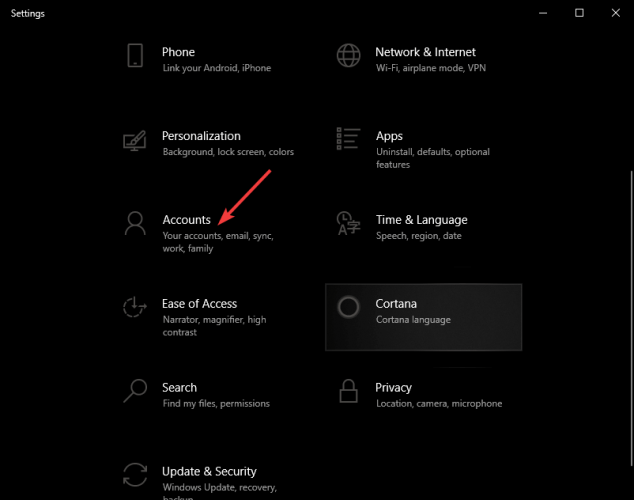
- Označite, če si želite ogledati razpoložljive račune.
- Prijavite se v katerega koli od njih, ki ga najdete poleg skrbnika. Save svoje delo potem Odjava. (Če ni dela, ki bi ga bilo treba shraniti, priporočamo, da ta račun izbrišete)
- Ko odstranite vse račune poleg skrbnika, poskusite znova zagnati računalnik in preverite, ali je težava odpravljena. Če ne, poskusite z naslednjo metodo.
3. Odstranite protivirusno programsko opremo drugih proizvajalcev

Nekateri uporabniki sistema Windows 10 so se ukvarjali z njimi Nekdo še vedno uporablja ta računalnik s preprosto odstranitvijo protivirusne programske opreme drugih proizvajalcev.
Zdi se, da to težavo povzročajo možnosti protivirusne programske opreme Avast in AVG. Priporočljivo je, da začasno odstranite protivirusno programsko opremo in preverite, ali je to povzročilo težavo.
Iz prejšnjega priporočila je Malwarebytes, skupaj z nekaj drugo podobno programsko opremo, nevsiljiv, zato ne bi smeli imeti težav, če ga namestite, kot je bilo priporočeno prej.
Poleg tega predlagamo uporabo orodja za odstranjevanje, kot je IObit Uninstaller, da izbrišete vse sledi neželenih programov.
Z nekaj kliki IObit odstrani vse ostanke programa, vključno s skritimi ali začasnimi datotekami, kar je zelo koristno.
⇒ Pridobite program IObit Uninstaller
4. Preverite, ali so v računalniku opravljena tiskana opravila

Nekateri uporabniki so rešili Nekdo še vedno uporablja ta računalnik s preprostim preverjanjem čakalne vrste njihovih tiskalnih naprav.
S tega seznama odstranite vsa nedokončana opravila in poskusite preveriti, ali to odpravlja vašo težavo.
5. Zaženite skeniranje SFC v PowerShell

- Pritisnite Win + X tipke in izberite PowerShell (skrbnik).
- V ukazni poziv vnesite sfc / scannow a in pritisnite Enter.
- Počakajte, da se postopek zaključi, in preverite, ali je težava odpravljena.
Zanima nas, ali vam je ta vodnik pomagal rešiti težavo. Sporočite nam lahko s spodnjim odsekom za komentarje.